大家在日常的生活中,尤其在节日里经常需要制作一些明信片,赠予那些对自己有过帮助和关爱的亲朋好友,为了使明信片更加生动形象,明确表达对他人的感激之情,下面小编就为大家详细介绍其操作方法。不会的朋友快快来学习吧!
方法/步骤
1,启动word2007,单击“office”按钮,并在弹出的对话框中双击“另存为”按钮。
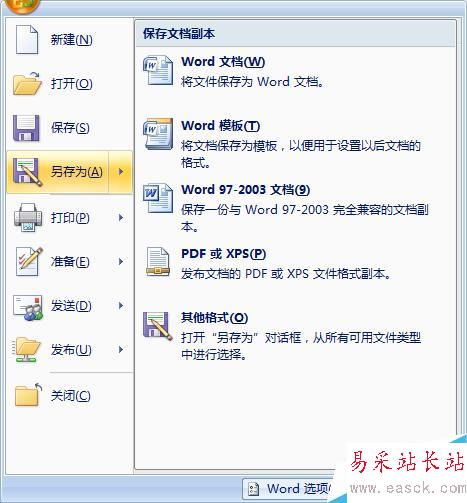
2,在弹出的“另存为”对话框中设置文档的保存路径和名称。
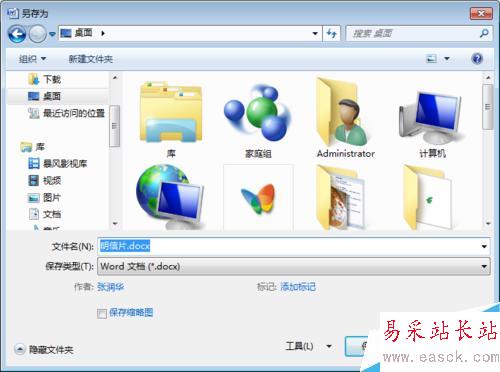
3,单击“保存”按钮,然后单击“插入”选项卡下“插图”组中的“形状”下拉按钮,将弹出“形状”下拉面板。
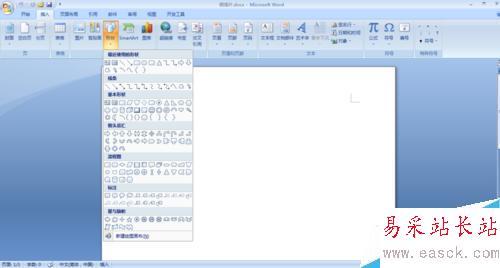
4,从中选择“基本形状”栏中的“矩形”选项。
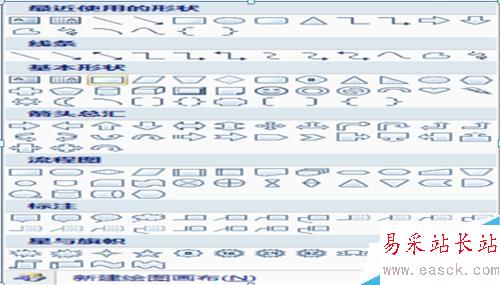
5,当鼠标指针呈十字形状时,在需要插入形状的位置拖动鼠标,绘制矩形。
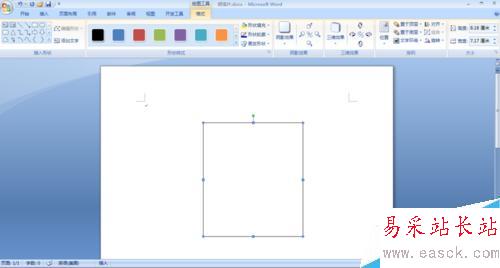
6,拖动形状对象的8个控制点,改变形状的外观,调节到适当的大小。
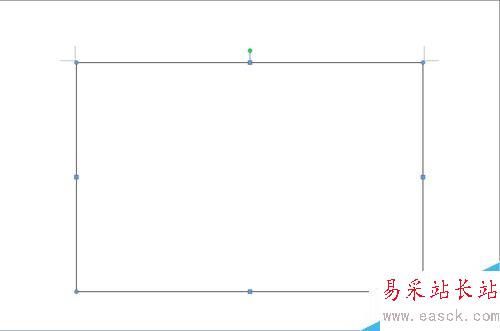
7,用同样的方法,在文档中绘制其他形状,并调整位置和大小。
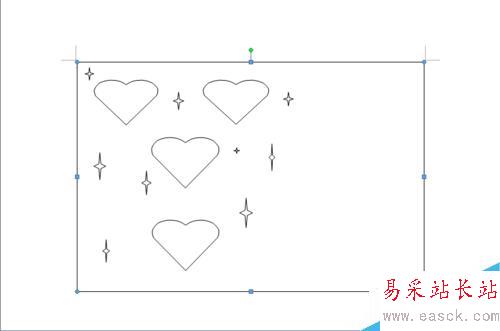
8,在文档中选中矩形形状,单击“格式”选项卡下“形状样式”组中“形状填充”按钮右侧的下拉按钮,在弹出的调色板中单击“浅蓝”色块。
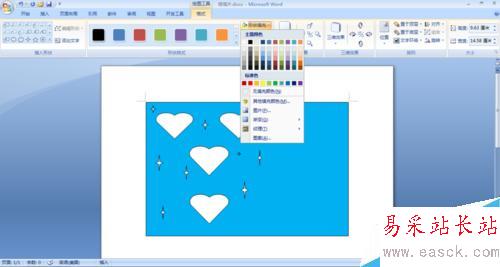
9,选中左上角的心形形状,单击“形状样式”组中“形状列表”右侧的下拉按钮。

10,在弹出的下拉面板中,从中选择第5行第3个样式选项,并将其他3 个心形形状设置为同样的样式。
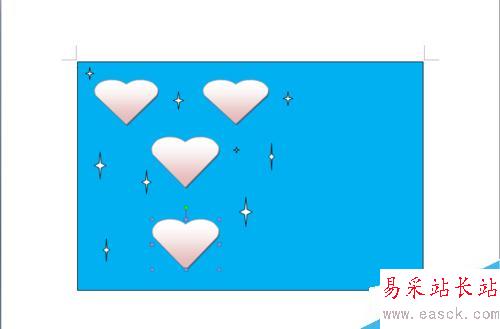
11,选中左上角的心形形状,单击“格式”选项卡下“形状样式”组中“形状轮廓”按钮右侧的下拉按钮,在弹出的调色板中选择“无轮廓”选项。
新闻热点
疑难解答